本文将详细阐述六种查询电脑配置的方法,包括系统设置、命令提示符、第三方软件、设备管理器、BIOS 和制造商网站。系统设置在 Windows 系统中,可以通过“设置”应用查询电脑配置。1. 打开“开始”菜单并点击“设置”图标。2. 选择“系统”选项。3. 点击“关于”选项卡,即可查看处理器、内存、存储空间和操作系统版本等配置信息。命令提示符使用命令提示符也能查询电脑配置。
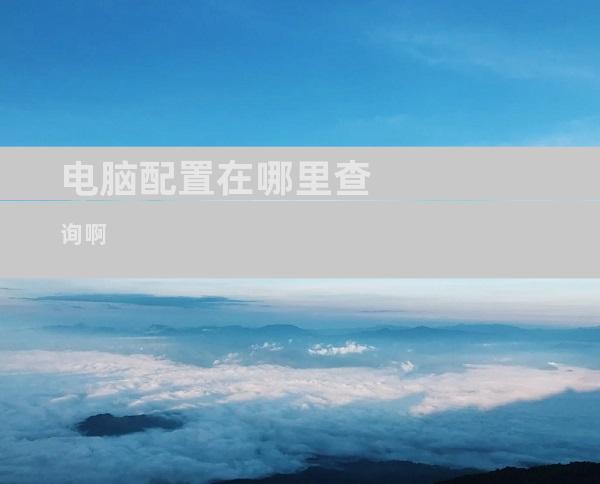
本文将详细阐述六种查询电脑配置的方法,包括系统设置、命令提示符、第三方软件、设备管理器、BIOS 和制造商网站。
系统设置
在 Windows 系统中,可以通过“设置”应用查询电脑配置。
1. 打开“开始”菜单并点击“设置”图标。
2. 选择“系统”选项。
3. 点击“关于”选项卡,即可查看处理器、内存、存储空间和操作系统版本等配置信息。
命令提示符
使用命令提示符也能查询电脑配置。
1. 按下 Windows 键 + R 打开运行窗口,输入“cmd”并回车。
2. 在命令提示符窗口中输入“systeminfo”并回车。
3. 此时将显示详细的系统配置信息,包括处理器、内存、磁盘空间、操作系统和 BIOS 版本等。
第三方软件
还可以使用第三方软件查询电脑配置。
1. 下载并安装一个系统信息工具,例如 Speccy、CPU-Z 或 HWMonitor 等。
2. 运行软件并查看主界面上的配置信息。
3. 这些软件通常提供详细的硬件和软件配置信息,以及温度和性能监控功能。
设备管理器
设备管理器是管理计算机硬件的工具,也可以用于查询配置。
1. 右键单击“开始”按钮并选择“设备管理器”。
2. 展开设备树并选择不同的硬件类别,例如处理器、显卡和磁盘驱动器。
3. 右键单击设备并选择“属性”选项卡,即可查看详细的配置信息。
BIOS
BIOS 是计算机启动时加载的基本输入/输出系统。
1. 重启计算机并在出现启动屏幕时按键盘上的特定键,通常是 Del、F2 或 F10。
2. 进入 BIOS 后,使用键盘导航到“系统信息”或“硬件”选项卡。
3. 此处将显示有关处理器、内存、存储空间和 BIOS 版本的配置信息。
制造商网站
某些计算机制造商提供在线工具或数据库,供用户查询特定型号的配置。
1. 访问计算机制造商的网站,例如 Dell、HP 或 Lenovo。
2. 输入计算机的型号或序列号。
3. 网站将提供有关该型号的详细配置信息,包括处理器、内存、存储空间和操作系统。
查询电脑配置可以通过多种方式进行,包括系统设置、命令提示符、第三方软件、设备管理器、BIOS 和制造商网站。每种方法都提供了不同级别的详细程度和便利性,用户可以根据自己的需要选择最合适的查询方法。











